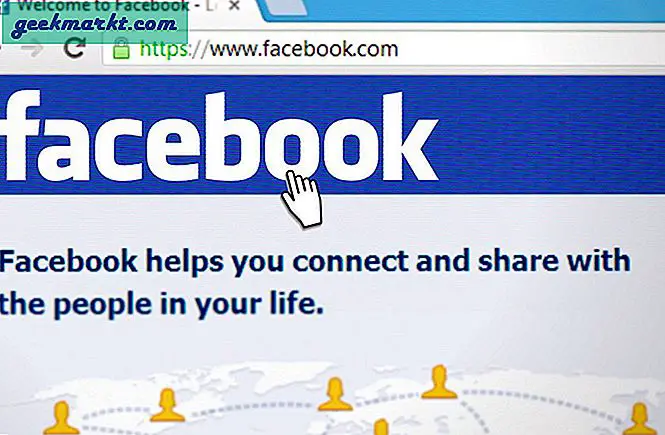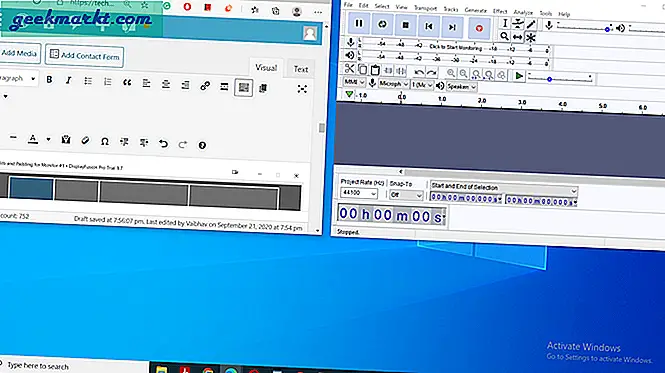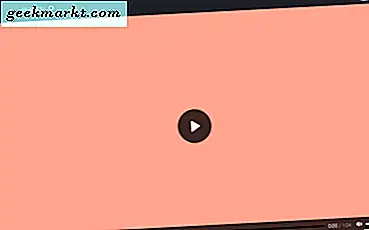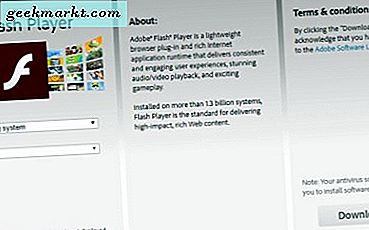We hebben allemaal schuldig kijkplezier en ik denk dat ze niets zijn om je voor te schamen. Als je ze liever geheim wilt houden en niemand wilt laten zien dat je liefde voor Fresh Prince of Bel Air opnieuw is uitgevoerd of je voorkeur voor High School Musical, kun je 'recent bekeken' van Netflix verwijderen.
Het aspect kijkactiviteit van Netflix is eigenlijk heel nuttig. Gezien de enorme schaal van de inhoud op het platform, is een manier om te weten of je iets hebt bekeken, alles of een aflevering van een serie die je hebt essentieel. Netflix volgt wat je bekijkt en wanneer precies om deze reden. Natuurlijk gebruikt het die statistieken ook voor eigen gebruik, maar dat hoort allemaal bij de service.
Evenals recentelijk bekeken, kunt u ook zien dat verder kijken op het platform wordt vermeld. Als u een aflevering van een serie hebt gezien met andere niet-afgespeelde afleveringen, verschijnt deze prompt. Hoewel het nuttig is, vindt niet iedereen het leuk om herinnerd te worden aan elke stap die ze in de afgelopen maanden of jaren hebben gezet.
Netflix gebruikt ook uw kijkactiviteit om een aantal selecties op de hoofdpagina te vullen. Zoals 'Omdat je High School Musical hebt bekeken'. Dit kan in uw voordeel werken omdat het inhoud kan suggereren die u echt leuk vindt. Het kan ook tegen je werken wanneer je iets voor een paar afleveringen probeert en het echt niet leuk vond. Dat is wanneer het verwijderen van onlangs bekeken items van pas komt.

Je kijkgeschiedenis verwijderen in Netflix
U kunt uw weergavegeschiedenis eenvoudig verwijderen in Netflix, maar u moet de browser gebruiken om dit te doen. U kunt de mobiele of Smart TV-app niet gebruiken. Als je de app wel gebruikt, zal deze je hoe dan ook doorverwijzen naar je browser.
- Navigeer naar de Netflix-website en log in.
- Selecteer uw profielpictogram in de rechterbovenhoek.
- Selecteer Account en vervolgens Activiteit bekijken vanaf de volgende pagina.
- Verwijder titels die u niet wilt weergeven door de kleine X aan de rechterkant te selecteren.
Afhankelijk van hoe lang of hoeveel u Netflix gebruikt, kan de pagina Mijn activiteit inderdaad erg lang zijn. Het goede nieuws is dat Netflix je niet vraagt om elke keuze te bevestigen, zoals veel websites doen. Raak de X en het is weg. Simpel als dat. Spoel en herhaal voor alle titels op uw pagina Mijn activiteit.
Als u ook een verwijzing naar Doorlopende titels wilt verwijderen, moet u elk exemplaar van de afleveringen in een reeks op uw pagina Mijn activiteit verwijderen.
Hoewel titels direct van de pagina verdwijnen, duurt het 24-48 uur om volledig van het platform af te gaan. Veel hangt af van hoe druk de Netflix-servers zijn. Als u veel dingen verwijdert en deze niet meteen in de app of op uw tv wordt weergegeven, geeft u er tijd voor. Het kan even duren om te verspreiden.

Voorgestelde weergave in Netflix opnieuw instellen
Als u even weg bent geweest van Netflix, gebruikt om het account te delen met een ex of iets anders, zal het opnieuw instellen van uw profiel u helpen uw liefde voor het platform nieuw leven in te blazen. Het recent bekeken bericht verdwijnt, 'Omdat je hebt gekeken ...' wordt niet meer weergegeven en alle vermeldingen van vorige of voorgestelde weergave worden opnieuw ingesteld. Het is de ideale manier om zonder enige bittere herinneringen van Netflix te genieten.
De eenvoudigste manier om dit te doen, is door je profiel te verwijderen en het vervolgens opnieuw te maken. U kunt alleen de aanvullende profielen verwijderen en niet het accountprofiel. Een goede reden om secundaire profielen in te stellen voor weergave denk ik!
Als u één accountprofiel heeft, zou het verwijderen van uw activiteit de meeste herinneringen moeten verwijderen. Als dit niet het geval is, kunt u dit proberen voor elk extra profiel dat u mogelijk heeft.
- Open uw Netflix-account en selecteer Profielen beheren wanneer u wordt gevraagd er een te kiezen.
- Selecteer het profiel dat u wilt verwijderen en selecteer vervolgens het potloodpictogram dat verschijnt.
- Selecteer Profiel verwijderen in het scherm Profiel bewerken.
- Bevestig de optie wanneer daarom wordt gevraagd.
Als je een secundair profiel hebt gebruikt om te bekijken, zou het nu moeten worden meegenomen met eventuele herinneringen of instellingen die daarbij horen. Het is een schande dat je het hoofdaccountprofiel niet kunt verwijderen, maar dit is een goede reden waarom we voorstellen om meerdere profielen te maken voor verschillende situaties of mensen. Op die manier zit je niet vast aan een profiel dat je niet langer wilt zien!
Heb je andere Netflix-hacks die je wilt delen? Kent u andere manieren om suggesties en herinneringen van Netflix te verwijderen? Vertel ons hieronder over hen als je dat doet!